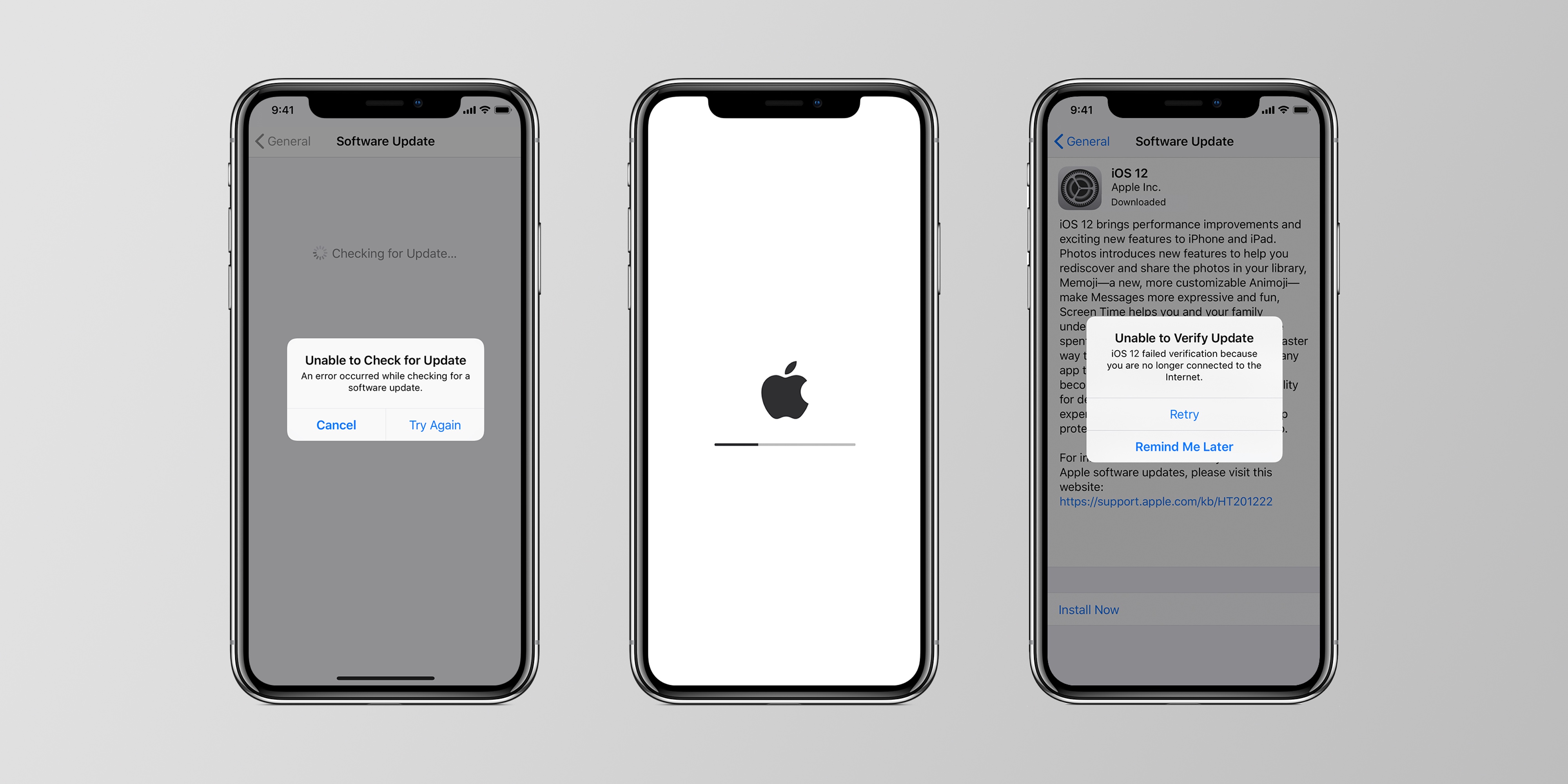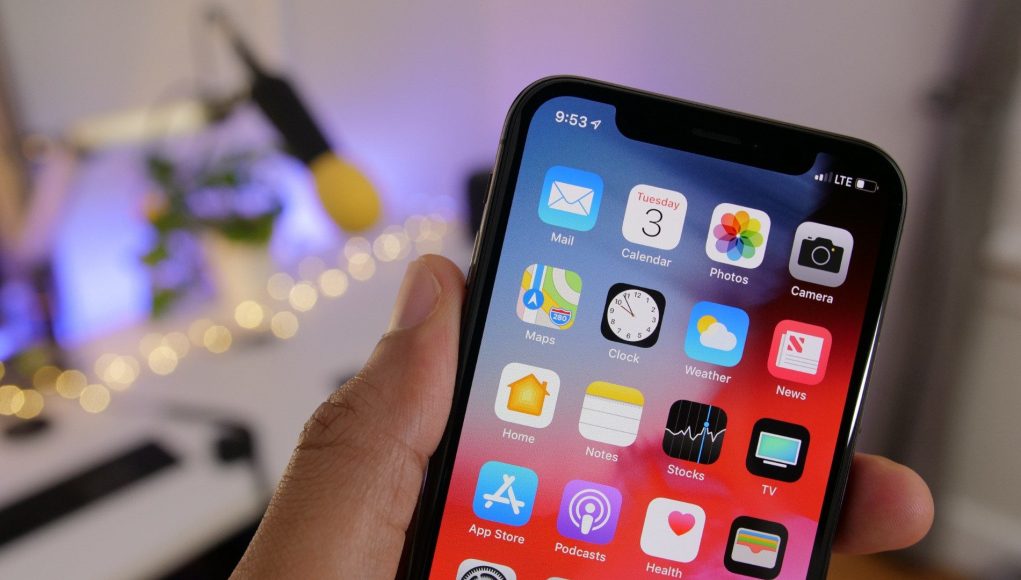iOS 13 je k dispozici pro veřejnost a nyní si ji můžete stáhnout. Co ale když se aktualizace nepovede nainstalovat? V dnešním článku si uvedeme řešení těch nejčastějších problémů, které mohou nastat.
Jak vyřešit problém s neúspěšně nainstalovanou aktualizací iOS
Odebrat a znovu stáhnout aktualizaci
Jedním z nejjednodušších způsobů řešení problémů je jednoduše zahájit proces aktualizace znovu. To vyžaduje odebrání staženého souboru, jeho opětovné stažení a opakování procesu aktualizace.
- Spusťte aplikaci Nastavení.
- Klepněte na Obecné.
- Klepněte na Úložiště: iPhone.
- V seznamu aplikací byste měli vidět aktualizaci iOS.
- Klepněte na aktualizaci.
- Klepněte na Odstranit.
- Nyní můžete aktualizaci stáhnout znovu.
Správa úložiště vašeho iPhone
Jedním z nejčastějších důvodů, proč může aktualizace selhat, je nedostatek úložného prostoru. To lze snadno vyřešit, pokud jste ochotni odstranit některé nepoužívané aplikace, hudbu nebo videa.
- Otevřete Nastavení.
- Klepněte na Obecné.
- Klepněte na Úložiště: iPhone.
- Zde můžete smazat vybrané věci a poté aktualizaci stáhnout.
Chyba „Nelze zkontrolovat aktualizaci“
Další běžnou chybou při pokusu o aktualizaci je chybová hláška „Nelze zkontrolovat aktualizaci“. Tato chyba nenabízí mnoho vysvětlení a Apple pouze uvádí, že při kontrole aktualizace softwaru došlo k chybě. Další častou chybou je, že aktualizaci „Nelze ověřit“. Nejjednodušší způsob, jak tyto problémy vyřešit, je restartovat iPhone. Apple také navrhuje, abyste se pokusili aktualizovat zařízení pomocí jiné sítě WiFi.
Aktualizujte pomocí iTunes nebo Finder (macOS Catalina)
Pokud vše ostatní selže, společnost Apple navrhuje aktualizovat zařízení prostřednictvím iTunes (nebo aplikace Finder, pokud používáte macOS Catalina). Postupujte takto:
- Připojte zařízení k počítači.
- Otevřete iTunes nebo Finder a vyberte zařízení.
- Klikněte na Souhrn a poté na Zkontrolovat aktualizaci.